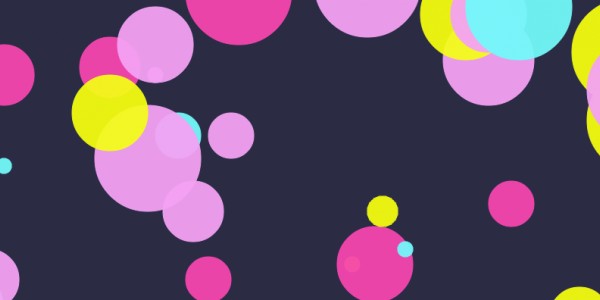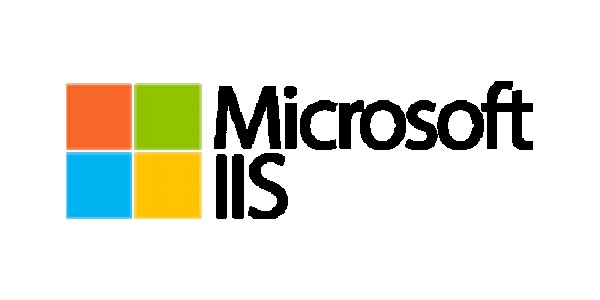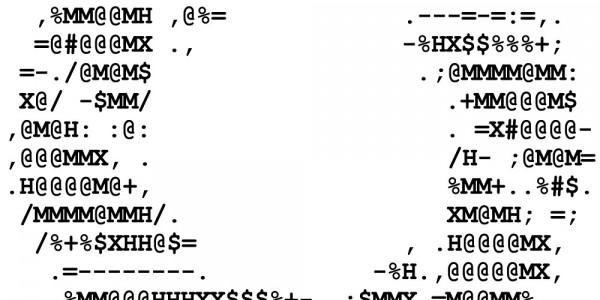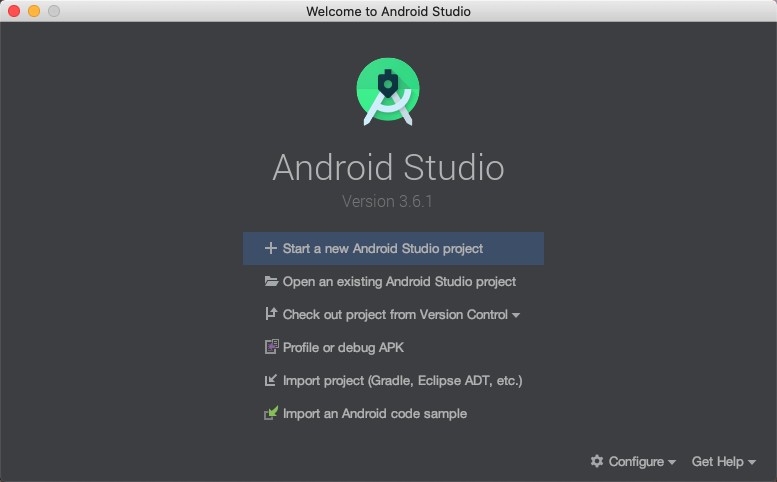
No artigo anterior, você criou um projeto Android que exibe as palavras "Hello World!". Agora, você pode executar o app em um dispositivo real ou em um emulador.
Executar em um dispositivo real
Configure o dispositivo da seguinte maneira:
- Conecte o dispositivo à máquina de desenvolvimento com um cabo USB. Se você desenvolveu no Windows, pode ser necessário instalar o drive USB adequado para seu dispositivo.
- Siga as estas etapas para ativar a opção USB debugging na janela Developer options:
- Abra o app Settings;
- Se o dispositivo usa o Android v8.0 ou versão posterior, selecione System. Caso contrário, avance para a próxima etapa;
- Navegue até a parte inferior da tela e selecione About phone;
- Navegue até a parte inferior da tela e toque em Build number sete vezes;
- Volte à tela anterior, navegue até a parte inferior e toque em Developer options;
- Na janela Developer options, role para baixo para encontrar e ativar a USB debugging.
Execute o app no seu dispositivo da seguinte maneira:
- No Android Studio, selecione seu app no menu suspenso de configurações de execução/depuração, na barra de ferramentas.
- Na barra de ferramentas, selecione o dispositivo em que você quer executar o app no menu suspenso do dispositivo de destino.
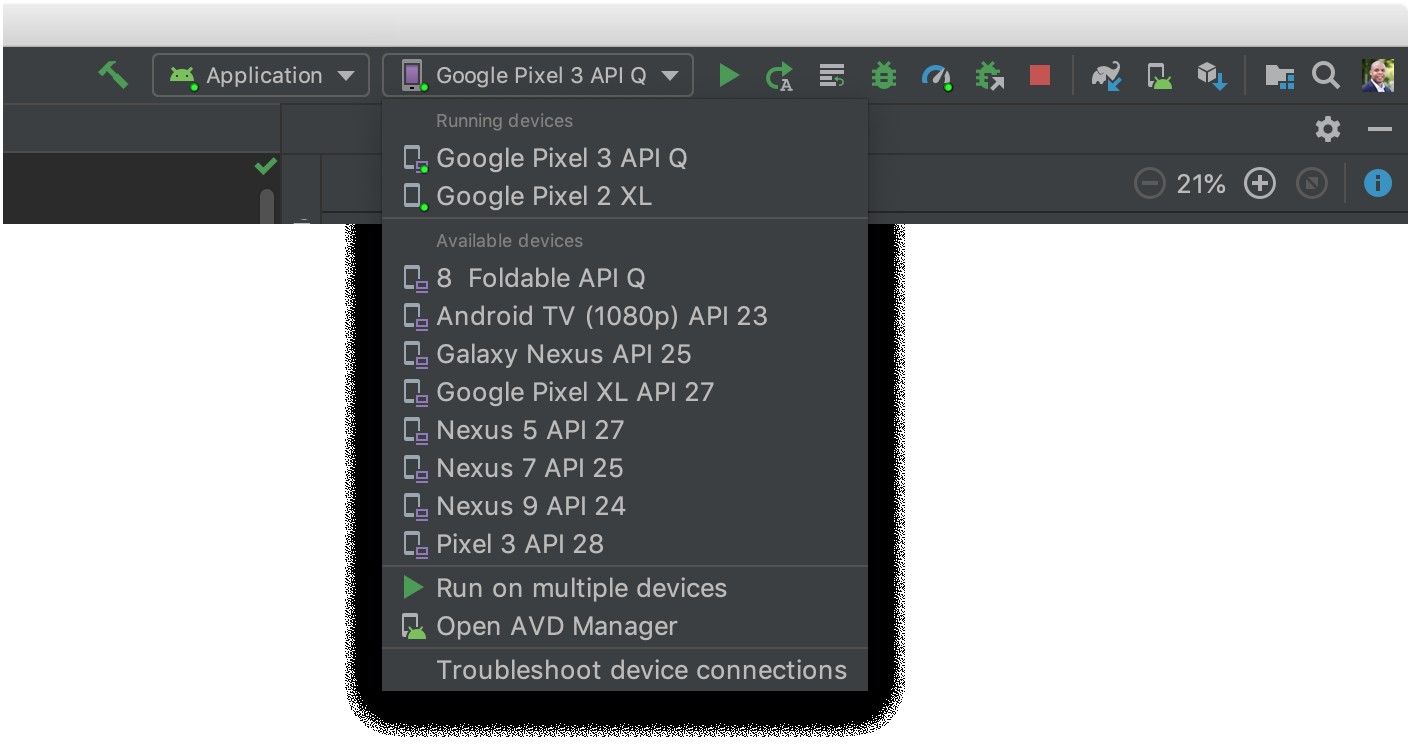 Figura 1. Menu suspenso do dispositivo de destino
Figura 1. Menu suspenso do dispositivo de destino- Clique em Run (
 ).
).
O Android Studio instala e executa o app no dispositivo conectado. Você verá "Hello, world!" exibido no app em execução no dispositivo.
Para começar a desenvolver seu app, acesse a próximo artigo.
Executar em um emulador
Execute o app em um emulador da seguinte maneira:
- No Android Studio, crie um dispositivo virtual Android (AVD) que o emulador possa usar para instalar e executar seu app.
- Na barra de ferramentas, selecione seu app no menu suspenso de configurações de execução/depuração.
- No menu suspenso do dispositivo de destino, selecione o AVD em que você quer executar o app.
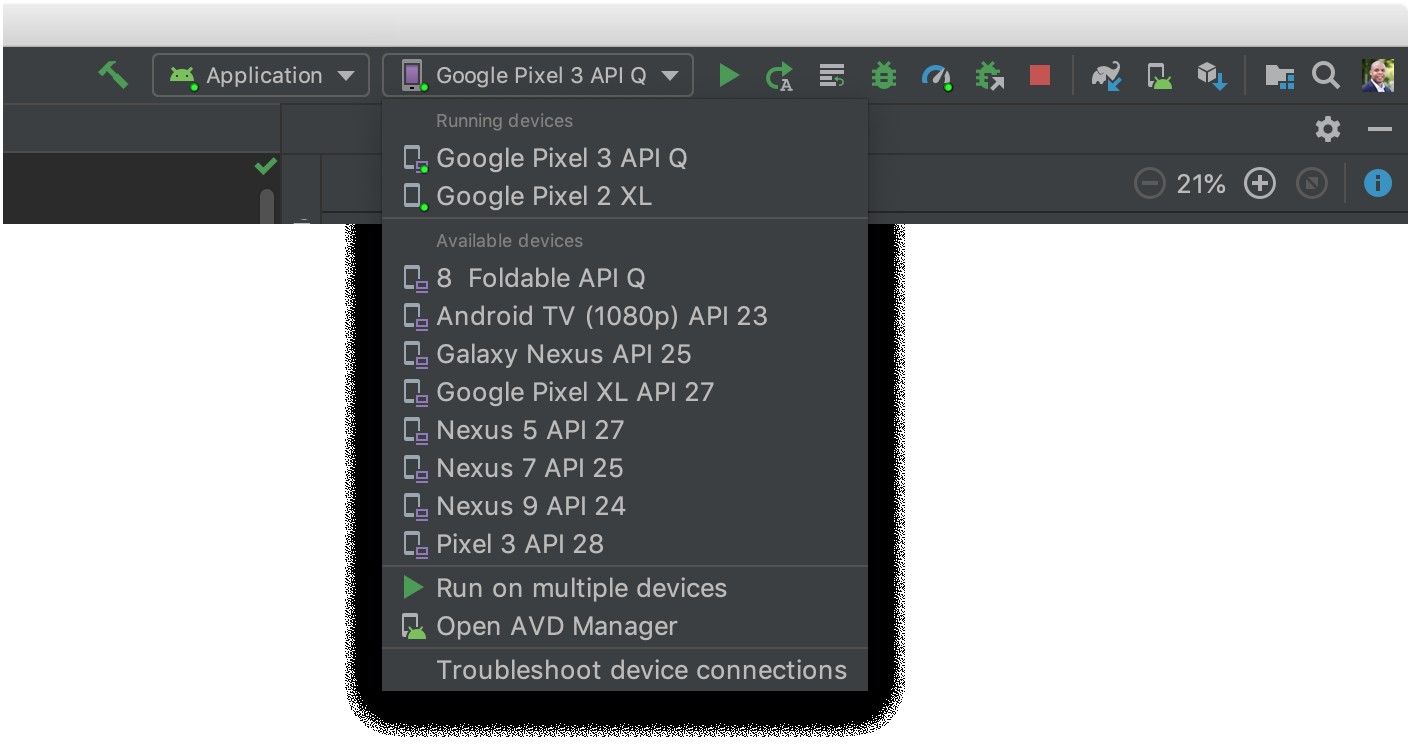 Figura 2. Menu suspenso do dispositivo de destino
Figura 2. Menu suspenso do dispositivo de destino- Clique em Run (
 ).
).
O Android Studio instala o app no AVD e inicia o emulador. Você verá "Hello, world!" exibido no app.
Para começar a desenvolver seu app, acesse a próximo artigo